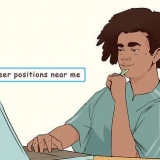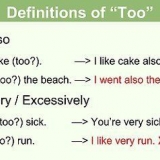Åpne Enhetsbehandling, klikk Start, trykk deretter på søkefeltet og skriv Enhetsbehandling. Klikk deretter Enhetsbehandling i søkeresultatene. Dobbeltklikk på Nettverksadaptere. Høyreklikk på Ekstern NDIS-basert nettdelingsenhet. klikk på Oppdater driveren.. klikk på Søk på datamaskinen min etter driverprogramvare. trykk på knappen la meg velge bunnen av vinduet. Fjern merket for `Vis kompatibel maskinvare`. klikk på Microsoft Corporation i `Produsent`-kolonnen. klikk på Ekstern NDIS-kompatibel enhet, klikk deretter Neste. klikk på Ja hvis du blir bedt om det, klikk Lukk hvis du blir spurt.
Noen Android-modeller krever at du sveiper ned med to fingre. 



Nettverksnavn - Navnet din Android vil vise i datamaskinens trådløse nettverksinnstillinger. Sikkerhet - Velg en WPA2-alternativet fra denne menyen. passord - Passordet du vil bruke for å logge inn.





Koble en windows 7-datamaskin til internett via en android-mobil
Denne opplæringen vil lære deg hvordan du kobler Android til din Windows 7-datamaskin, for å gå online via Android. Denne prosessen er kjent som "tethering". Du kan koble Android til datamaskinen din ved hjelp av en USB-tilkobling eller et trådløst hotspot.
Trinn
Metode 1 av 2: Bruk av USB

1. Koble Android til datamaskinen. For å gjøre dette, bruk ladekabelen og en USB-port på datamaskinen.
- USB-tethering for Android-telefoner er bare mulig i Windows.

2. Åpne Android-innstillingene. Sveip ned fra toppen av skjermen, og trykk deretter på «Innstillinger»-tannhjulet øverst til høyre på rullegardinmenyen.
Noen Android-modeller krever at du sveiper ned med to fingre.

3. Trykk påNettverksadministrasjon. Du finner dette alternativet øverst på siden.
På en Samsung-telefon eller nettbrett trykker du i stedet Tilkoblinger.

4. Trykk påHotspot og tethering. Du finner dette midt på siden.
På en Samsung Android trykker du i stedet Mobile Hotspot og Tethering.

5. Trykk på den hvite "USB-tethering"-bryteren
. Bryteren blir blå . Datamaskinen din skal nå ha en kablet (LAN)-tilkobling til Internett, gjennom Android-abonnementet.
6. Gjenopprett tilkoblingen om nødvendig. Hvis din Windows 7-datamaskin ikke gjenkjenner den tilkoblede Android som en Internett-plassering, kan du kanskje løse dette problemet ved å gjøre følgende:
Metode 2 av 2: Bruke en hotspot

1. Åpne "Innstillinger" på Android. Sveip ned fra toppen av skjermen, og trykk deretter på «Innstillinger»-tannhjulet øverst til høyre på rullegardinmenyen.

2. Trykk påNettverksadministrasjon. Dette alternativet er øverst på siden.
På en Samsung-telefon eller nettbrett trykker du i stedet Tilkoblinger.

3. Trykk påHotspot og tethering. Du finner dette alternativet midt på siden.
På en Samsung Android trykker du i stedet Mobilt hotspot og tethering.

4. Trykk påSett opp WiFi-hotspot. Dette alternativet er midt på siden.
På en Samsung trykker du på den hvite "Mobile hotspot"-bryteren for å slå på hotspot. Du kan deretter endre passordet ved å trykke passord trykk, skriv inn et nytt passord, og deretter Lagre å tappe. Når du er ferdig, hopper du til trinnet "Åpne datamaskinens Wi-Fi-innstillinger".

5. Still inn Android-sonen din. Fyll ut følgende felt:

6. Trykk påLagre. Dette alternativet er nederst i menyen. Hvis du gjør det, kommer du tilbake til Hotspot og Tethering-siden.

7. Trykk på den hvite "Bærbart Wi-Fi-hotspot"-bryteren
. Det er øverst på "Hotspot and Tethering"-siden. Bryteren blir blå . Android-en din skal nå gi fra seg et WiFi-signal.
8. Åpne datamaskinens Wi-Fi-innstillinger. Klikk på Wi-Fi-ikonet, som ligner en haug med halvsirkulære "sender"-streker i nedre høyre hjørne av skjermen. Et popup-vindu vises.
Du kan først ▲ må klikke her for å se wifi-ikonet.

9. Klikk på navnet på Android-en din. Det skal være i popup-vinduet.

10. Skriv inn passordet. Skriv inn passordet du opprettet under installasjonen og klikk deretter Å koble eller trykk ↵ Gå inn.
Hvis du ikke opprettet et passord under konfigureringen, vil nettverkspassordet ditt for hotspot bli oppført på hotspot-siden i Android-gruppen "Innstillinger". Du må kanskje trykke på hotspot-navnet for å se passordet.

11. Vent til nettverkstilkoblingen er opprettet. Når datamaskinen kobles til nettverket, vil du kunne få tilgang til Internett som vanlig.
Tips
Du kan også bruke bluetooth til å koble gjennom telefonen, men bluetooth er mye tregere og mindre pålitelig enn USB eller et hotspot.
Advarsler
- Tethering bruker datagrensen din raskt, spesielt når du laster ned eller streamer videoer. Din månedlige regning vil sannsynligvis være mye høyere hvis du gjør dette ofte.
Artikler om emnet "Koble en windows 7-datamaskin til internett via en android-mobil"
Оцените, пожалуйста статью
Lignende
Populær